步骤一、鼠标点击桌面右下角的“开始菜单--控制面板”,找到控制面板中的“用户账户”,在点击打开用户账户。如图所示:
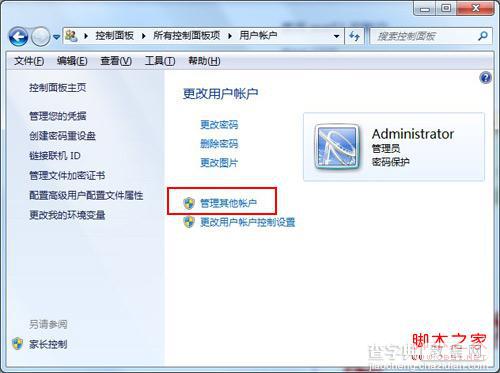
步骤二、在用户账户窗口上面只显示出管理员的账户,切忌这个管理员账户是一定不能删除的,点击“管理其它账户”如下图所示:
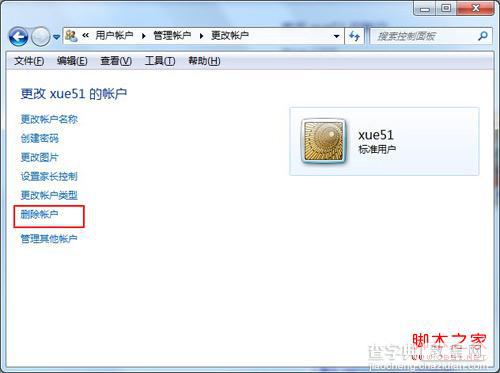
步骤三、在窗口上有管理员一般默认有AMministrator或者有GUest账户,当然学无忧的电脑上就新建了一个xue51用户,那么我们就来将这个xue51用户删除掉吧。点击xue51用户进入到用户账户的设置,然后在上面找到“删除账户”按钮,弹出“是否保留xue51的文件”,这里就根据你的情况而定来查看是否保留文件,在点击删除文件或者保留文件其中一个选项即可。如图所示:
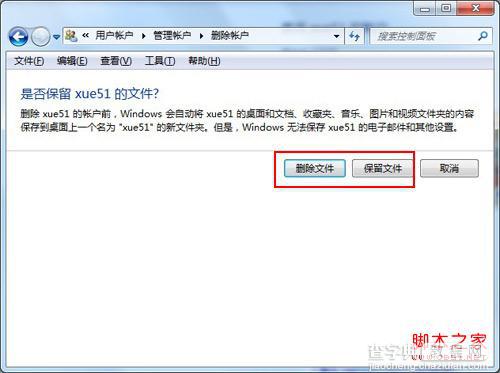
这样你的win7用户账户就被删除完成了,现在就找不到这个xue51用户账户了。如果我是XP系统那也是这样删除用户账户吗?其实这种方法也是可以的,但是这里学无忧在给你介绍一种方法吧。就是通过运行lusrmgr.msc来删除用户账户。具体操作:
首先还是在桌面右下角点击开始菜单,找到“运行”应用程序,打开运行程序之后,在运行窗口上输入【lusrmgr.msc】命令,执行该命令即可打开“本地用户和组”对话框。如图所示:
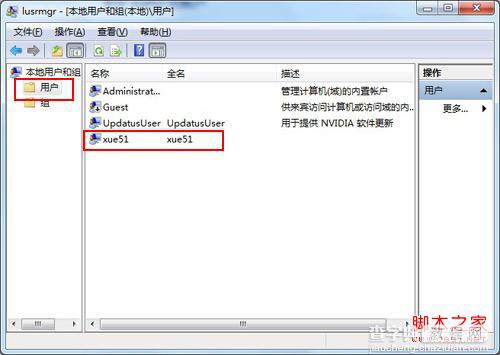
在弹出的对话框中有用户和组两个选项,我们双击“用户”选项,然后会下一对话框中显示出所以的用户账户,假如我同样要删除xue51这个用户的话,鼠标右击xue51这个用户账户,选择“删除”即可。如下图所示:
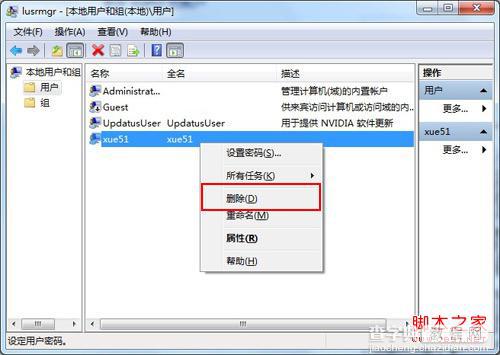
【win7系统删除用户账户的方法(图文)】相关文章:
★ win10系统开机需修复网络才能上网的原因及两种解决方法图文教程
★ XP系统打开浏览器时提示找不到服务器或DNS错误的解决方法图文教程
★ win7系统快捷方式被某应用程序强制关联的原因及解决方法图文教程
★ win10系统华硕vm510lj热键无法使用的五种解决方法图文教程
★ win10系统应用商店更新应用提示正在开始下载且没反应的两种解决方法图文教程
